Jak potvrdit, že je konkrétní model nakonfigurován s perem
Jak potvrdit, že je konkrétní model nakonfigurován s perem
Jak potvrdit, že je konkrétní model nakonfigurován s perem
Popis
Toto téma popisuje, jak potvrdit, že je konkrétní model nakonfigurován pro použití s perem.
Platné značky
Systémy nakonfigurované pro práci s perem
Řešení
- Chcete-li zjistit, zda je notebook, konvertibilní nebo tablet nakonfigurován pro použití s perem (a jaký typ pera); použijte jednu z následujících možností pro vyhledání konfigurace na Lenovo's webové stránce s technickými specifikacemi produktu (PSREF).
- Číslo modelu (obvykle desetimístné číslo)
- Typ stroje (obvykle 4 alfanumerické znaky)
- nebo Název produktu (například Tab M10 Plus (3. generace))
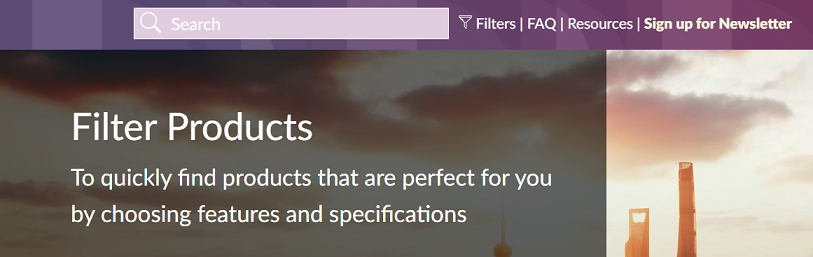
- Jakmile bude poskytnuta jedna z výše uvedených identifikačních metod, vyberte záložku Specifikace, jakmile se načte stránka produktu.
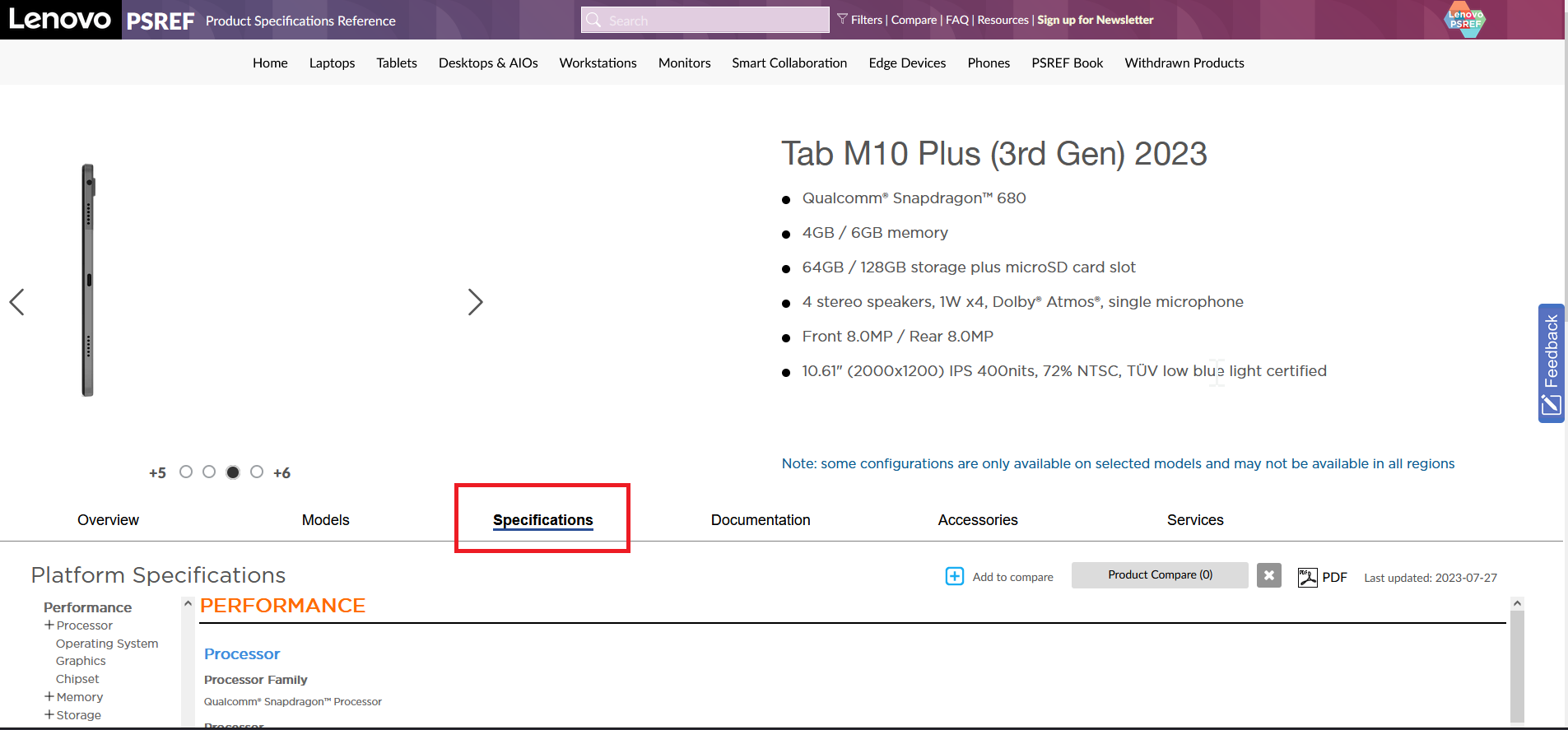
- V levém menu najděte a klikněte na Vstupní zařízení pod Design.
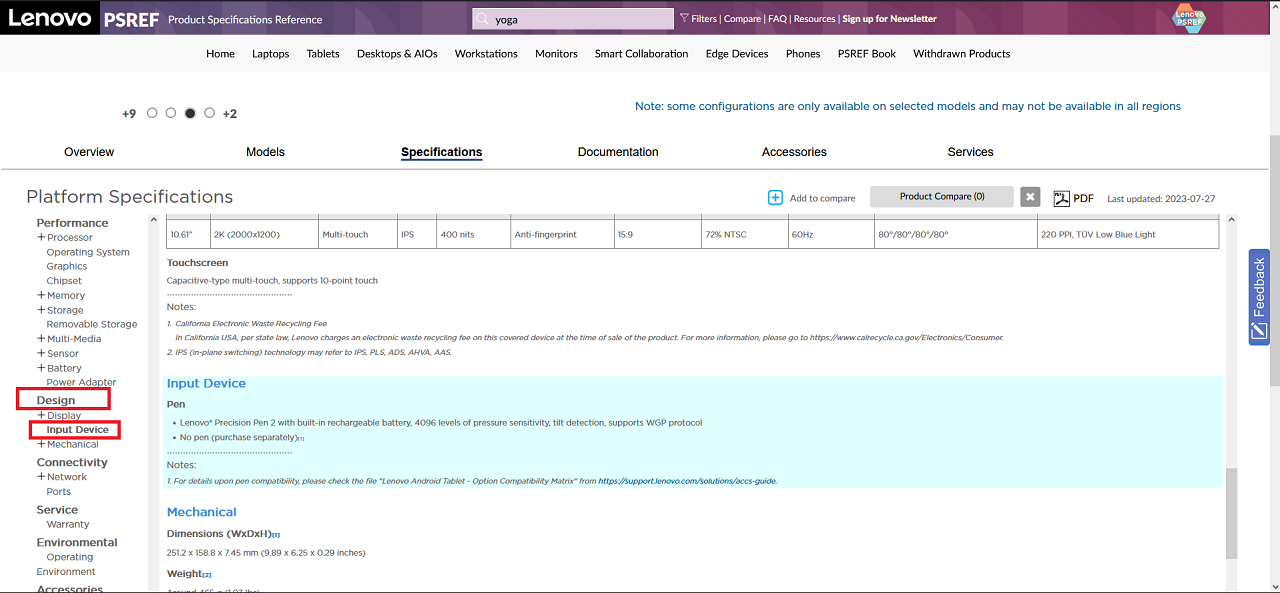
Poznámka: Některé produkty podporují více než jeden typ pera.
Další informace
- Chcete-li zjistit kompatibilitu systému a číslo dílu pro marketing pera, klikněte: Lenovo Smart Find.
- Chcete-li pomoci identifikovat číslo dílu pro servis pera, klikněte: Lenovo Parts Lookup.
- Lenovo Parts Lookup může vyhledávat podle Informací o produktu, a zahrnuje: Název produktu, sériové číslo systému nebo typ stroje systému. Po dokončení vyhledávání se zobrazí seznam kompatibilních servisních dílů. Seznam kompatibilních servisních dílů lze také stáhnout. Číslo dílu pro servis pera FRU je v podkategorii Ukazovací zařízení.
Související články
Vaše zpětná vazba pomáhá zlepšit váš celkový zážitek

